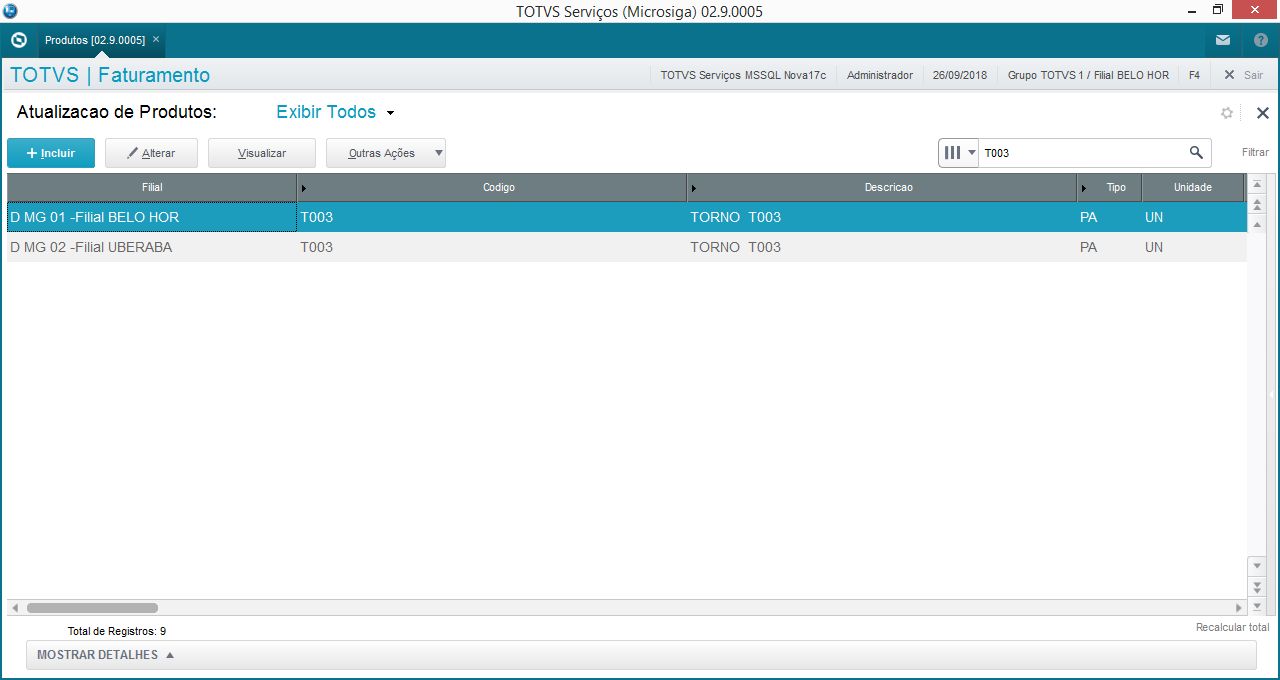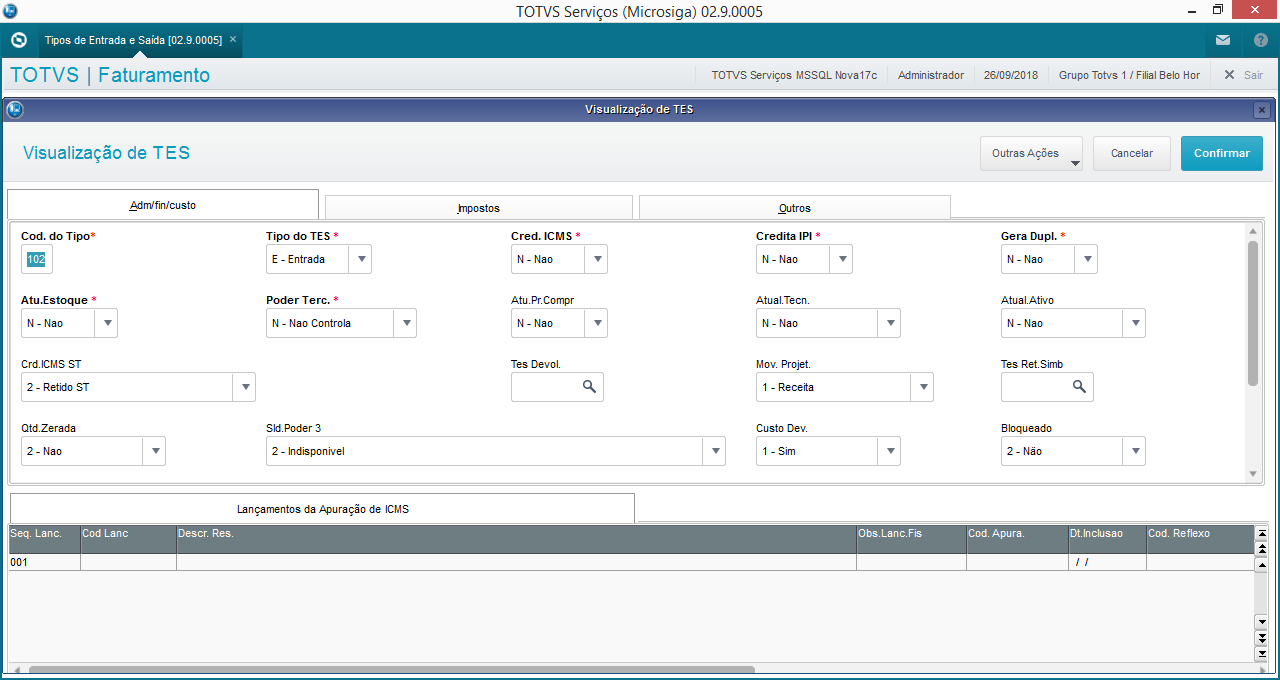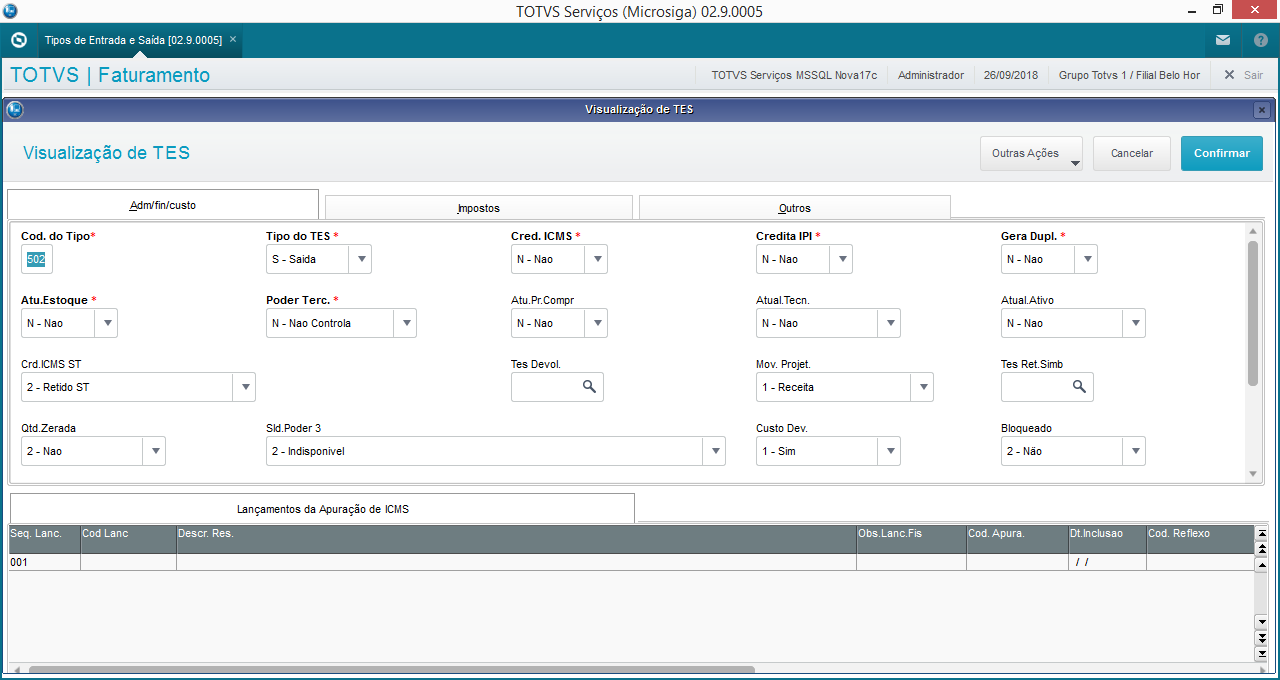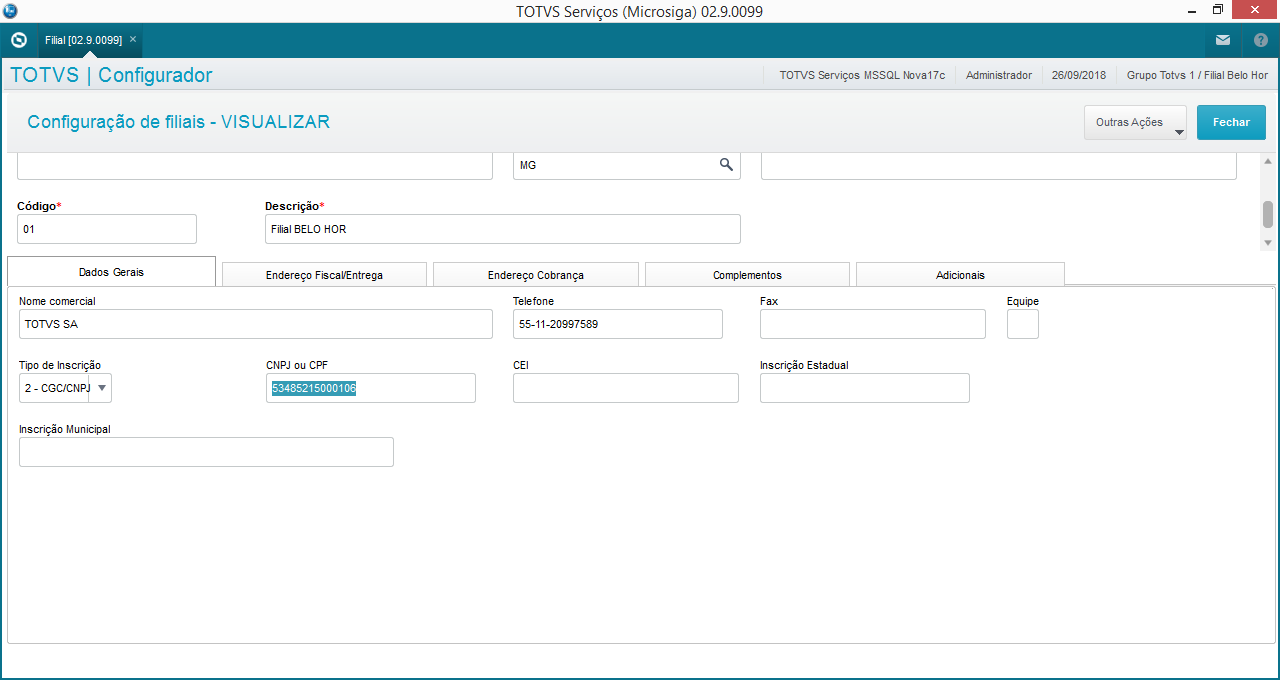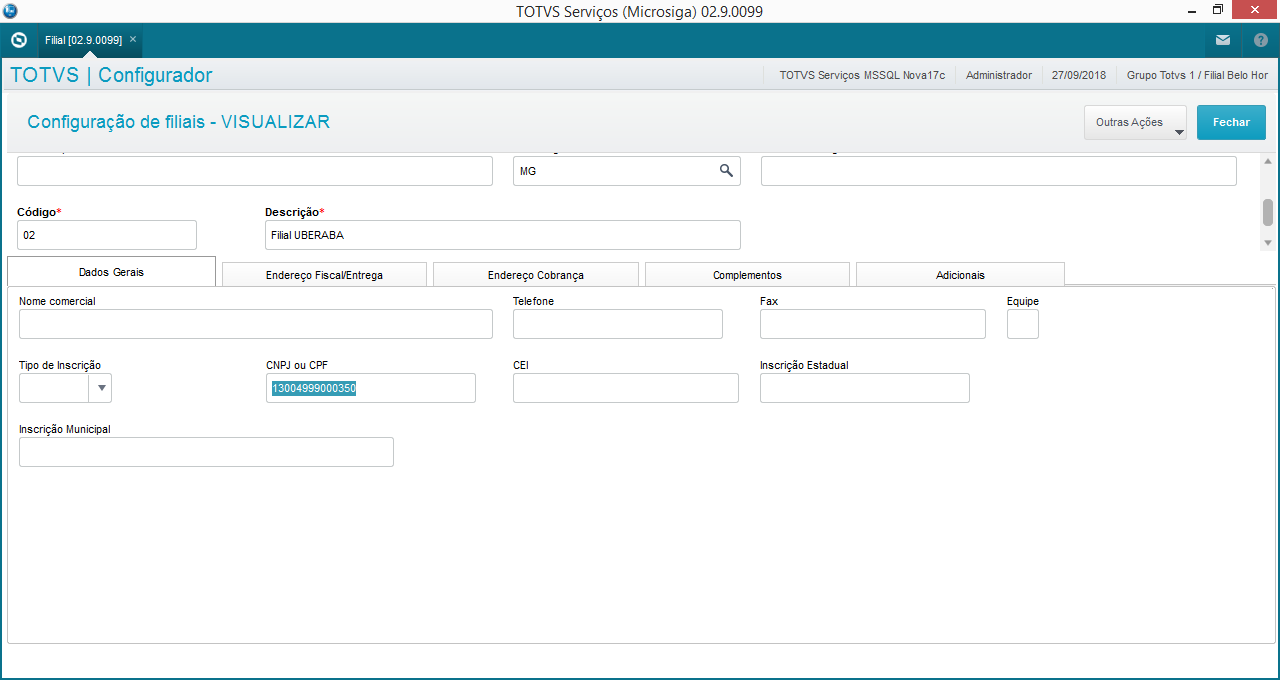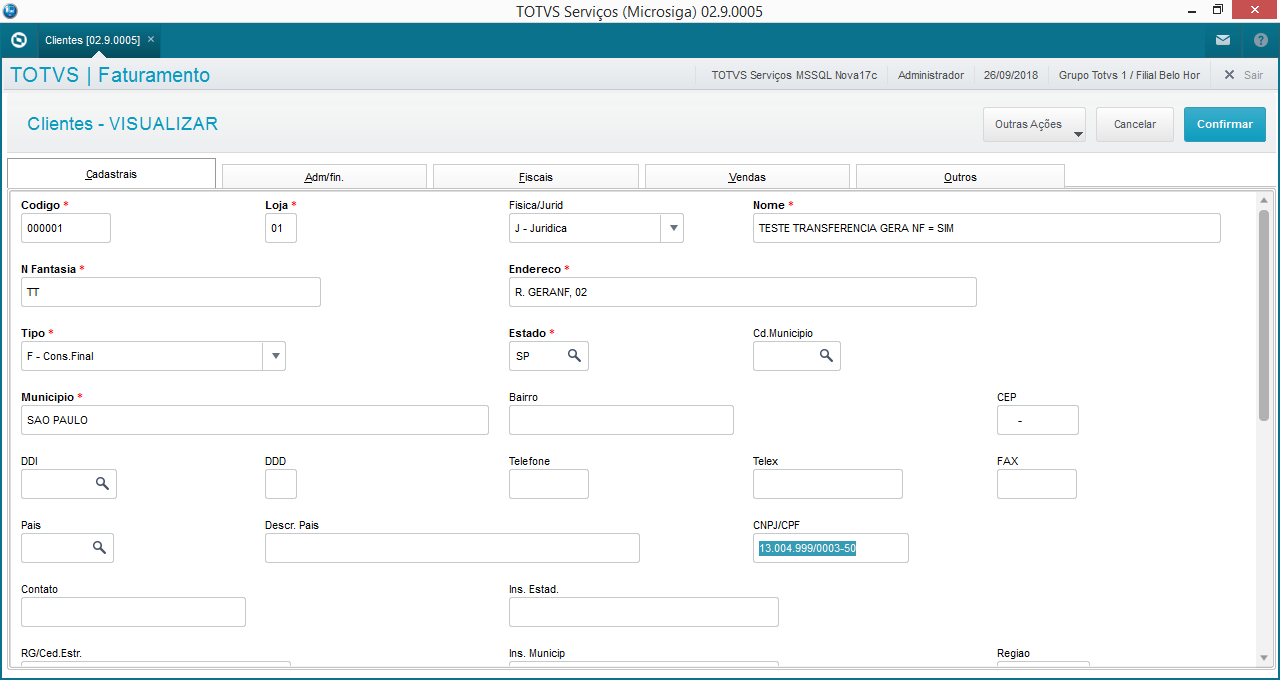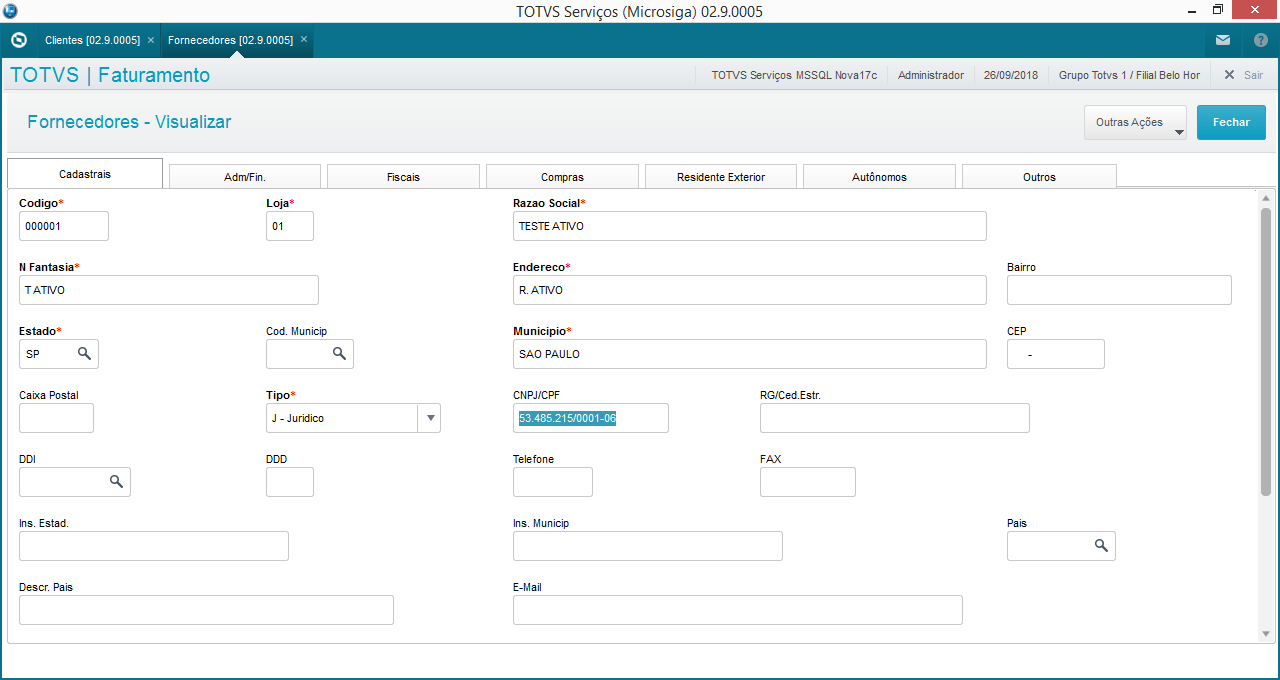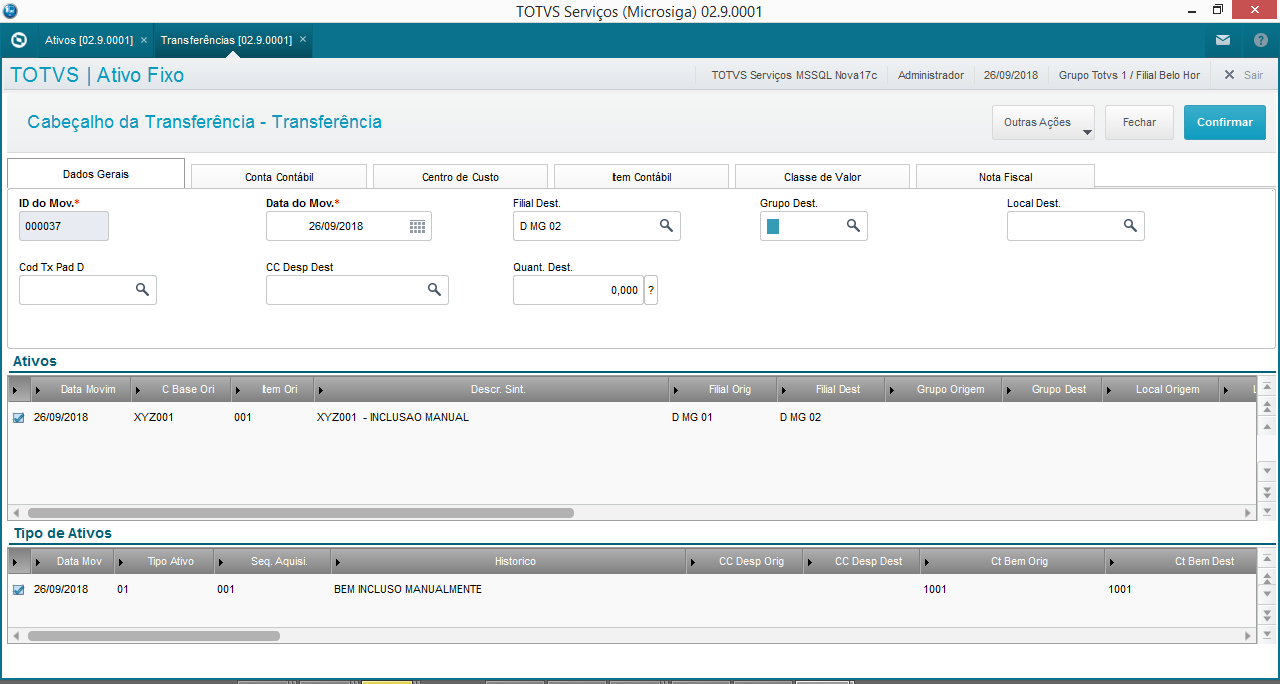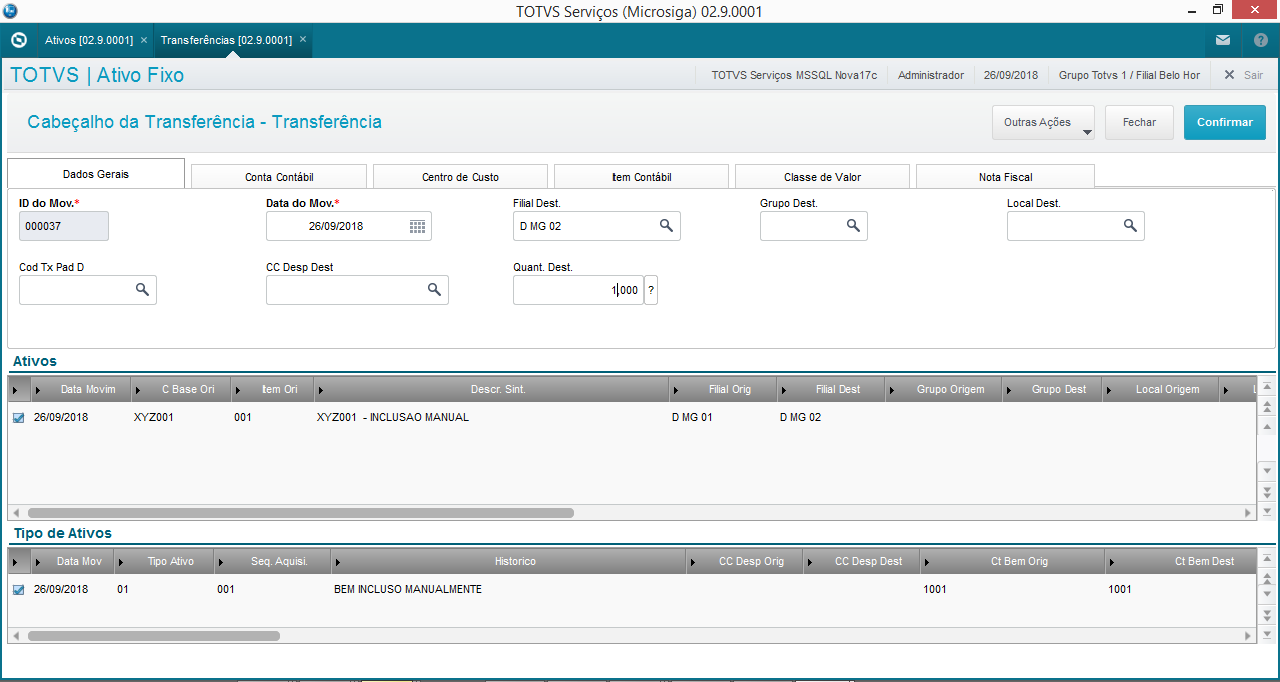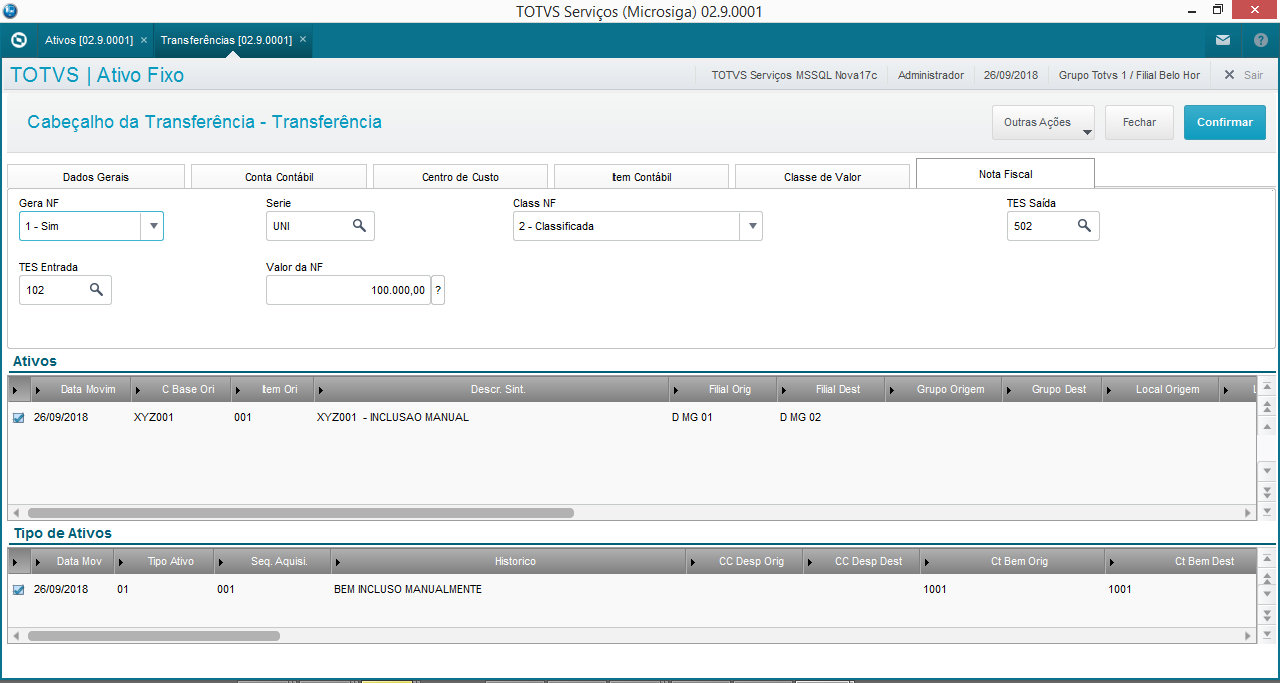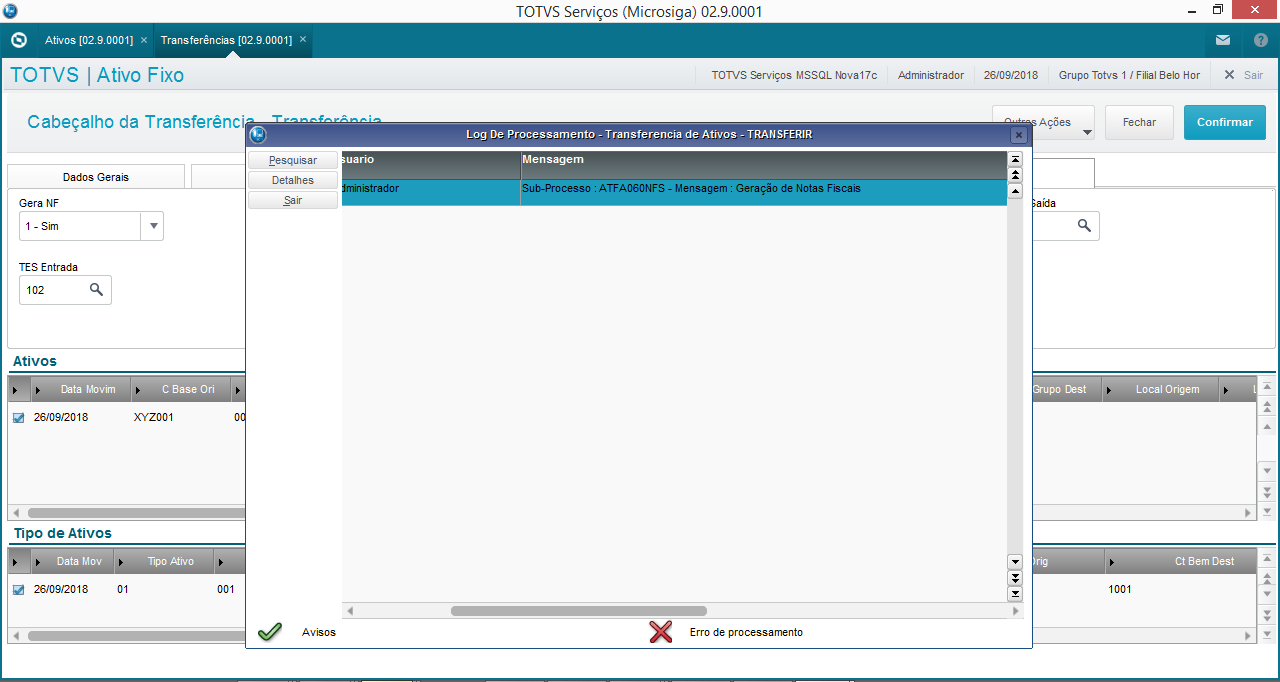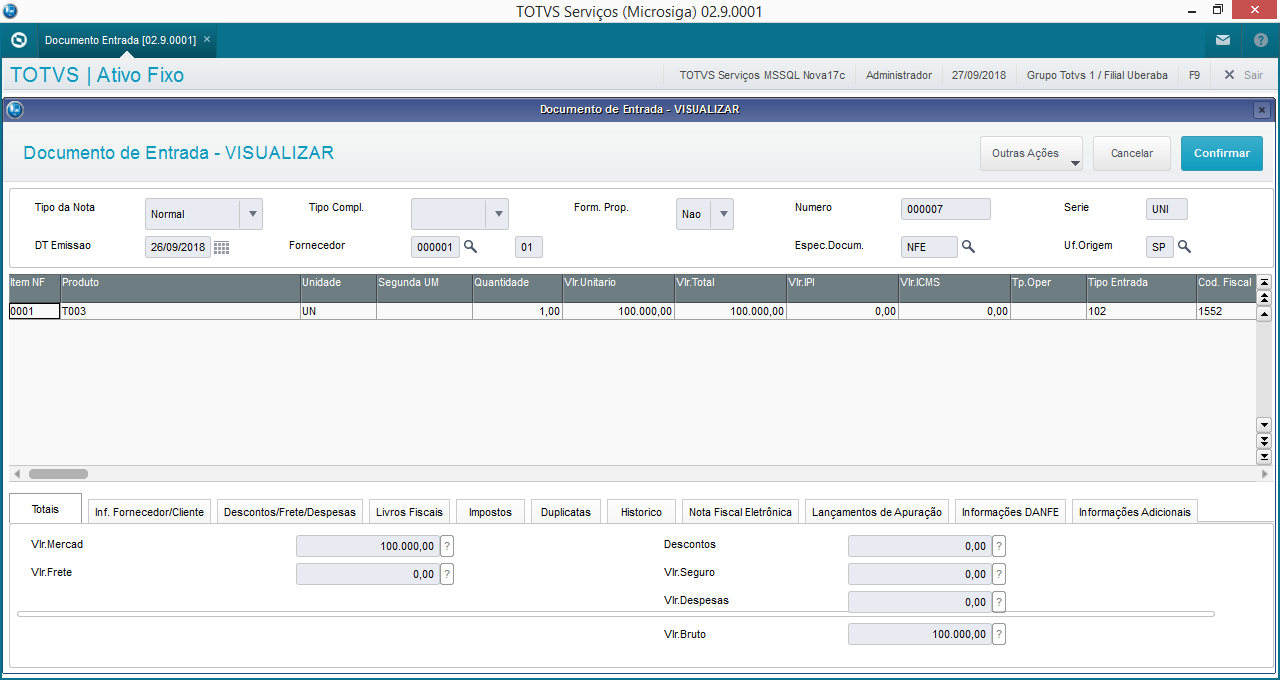PREMISSAS Premissas:-
- Para transferência do bem
utilizando - com emissão de nota fiscal
necessita-se além das informações - é necessário, além do preenchimento padrão, preencher
os dados abaixoFornecedor/ numero / serie / e produto - as seguintes informações:
- Fornecedor;
- Número da Nota Fiscal;
- Série;
- Produto vinculado.
ImportanteObservação: O bem pode ser incluso a partir do cadastrado de Documentos de Entrada (MATA103) ou manualmente via pela rotina de Ativos (ATFA012).
- Cadastro de Produto (MATA010) -
Importante: Se a TABELA tabela de Produtos (SB1) estiver exclusiva, deve-se cadastrar os dados em ambas as FILIAIS;filiais.
 Image Removed
Image Removed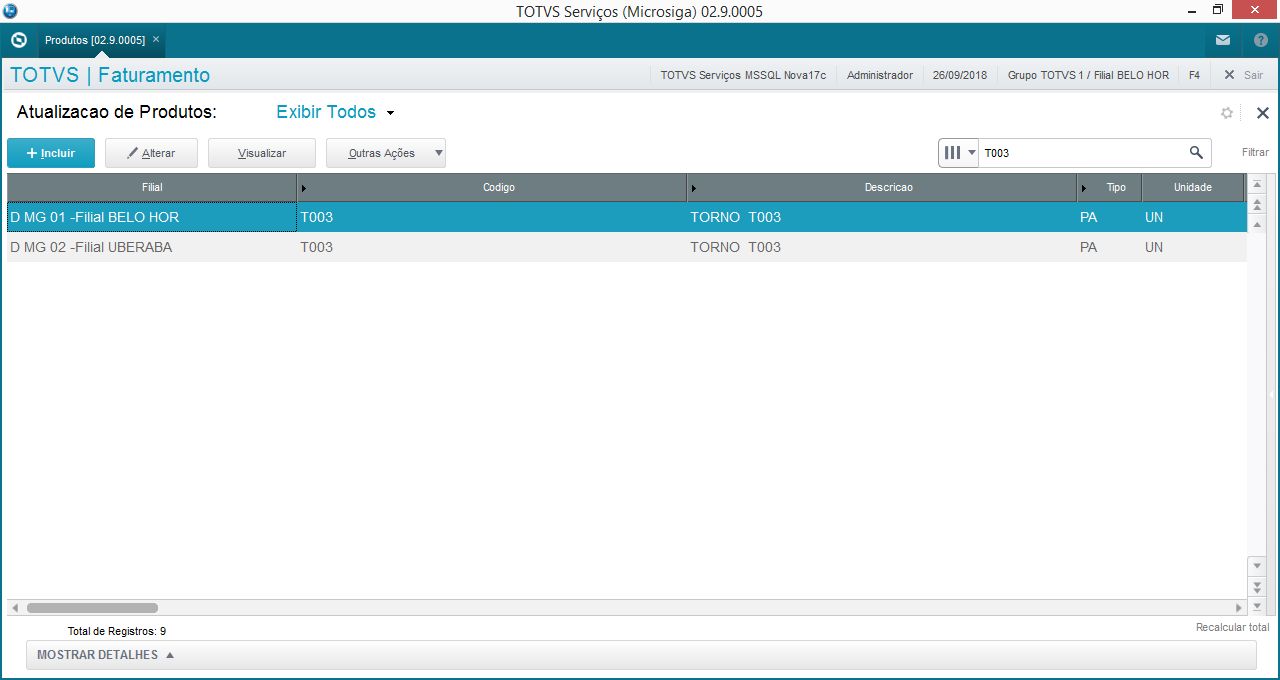 Image Added
Image Added
- Cadastro de Tes TES (MATA080) - A
No TES de Entrada/Saída utilizadas utilizado para transferência, além dos campos padrões, também é necessário preencher os campos abaixo conforme indicado. Em caso de utilização da TABELA SF4 exclusiva deve-se cadastrar os dados em ambas as FILIAIS:
- Gera Dupl. (F4_DUPLIC) = NÃO
- Atual.Ativo (F4_ATUATF) = NÃO
- Atu.Estoque (F4_ESTOQUE) = NÃO
 Image Removed
Image Removed
 Image Removed
Image Removed
Observação: O campo (F4_ESTOQUE) deve ser configurado de acordo com a necessidade de cada modelo de negócio.
Importante: Se a tabela Tipos de Entrada e Saída (SF4) estiver exclusiva, deve-se cadastrar os dados em ambas as filiais.
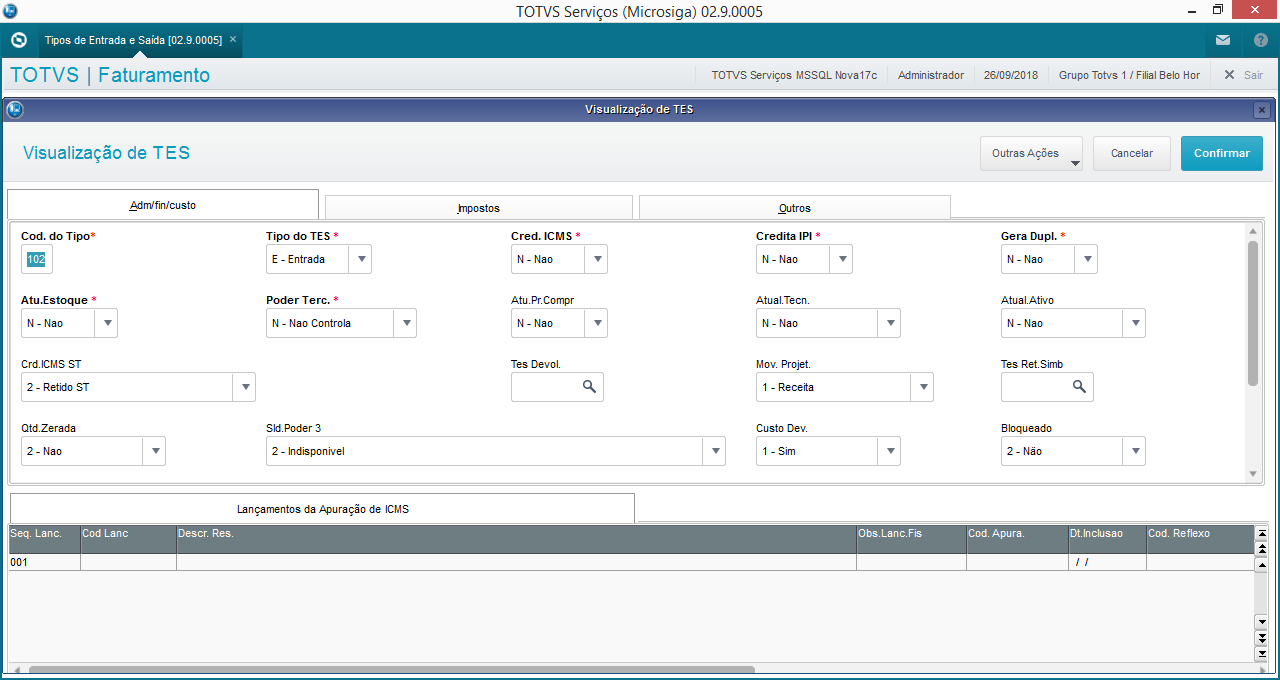 Image Added
Image Added
 Image Added
Image Added
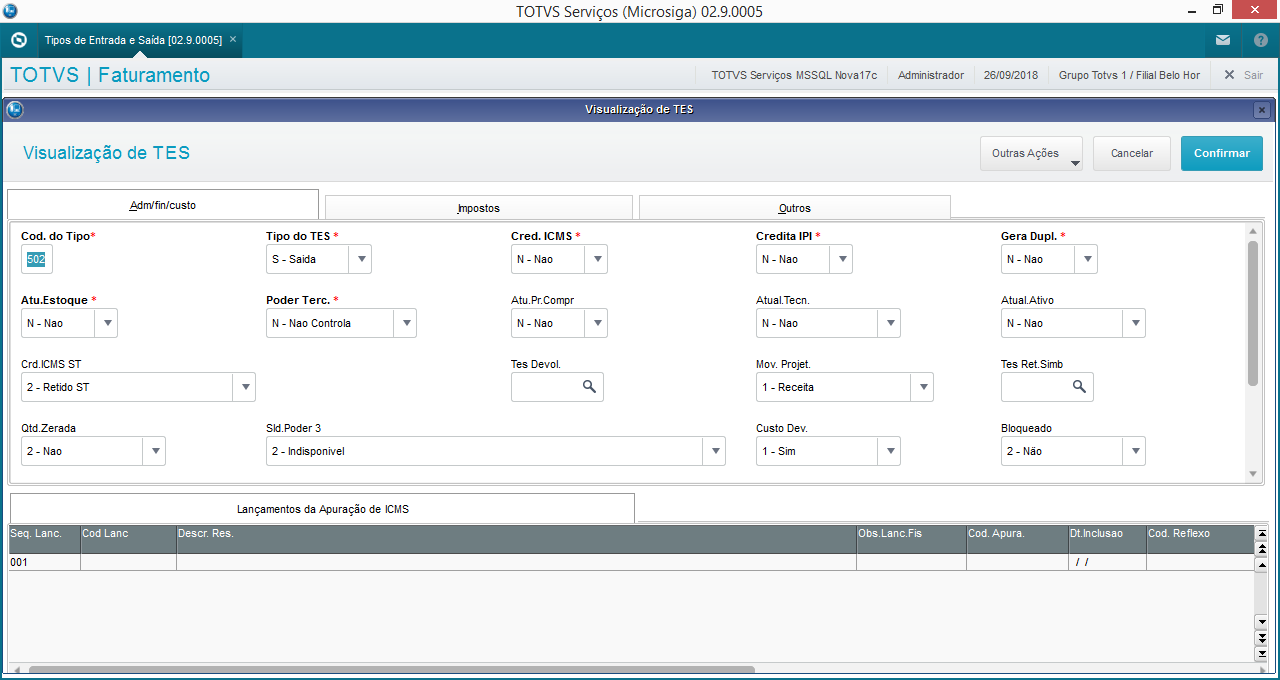 Image Added
Image Added
 Image Added
Image Added Image Removed
Image Removed
Parâmetro: A transferência somente será efetuada com data superior
ao à data contida no parâmetro MV_ULTDEPR.
Importante: Verificar o parâmetro nas
FILIAIS filiais de ORIGEM
/ e DESTINO
;.
 Image Removed
Image Removed Image Added
Image Added
Importante: Para que não ocorra as mensagens abaixo certifique-se que tenha cadastrado o cliente /fornecedor conforme indica a mensagem
Atenção: Caso o cadastro de Cliente/Fornecedor não esteja correto, o sistema apresentará mensagens de alerta conforme abaixo:
FILIAL esta - está cadastrada como cliente na
FILIAL - filial de ORIGEM. Efetue o cadastro utilizando o CNPJ da
FILIAL DESTINO é um cliente da filial origem FILIAL esta - está cadastrada como fornecedor na
FILIAL - filial de DESTINO. Efetue o cadastro utilizando o CNPJ da filial de ORIGEM.
Neste caso, corrija o cadastro indicado na mensagem conforme a solução apresentada.
- Para verificação do CNPJ das filiais de ORIGEM e DESTINO, acesse o módulo Configurador (SIGACFG):
Ambiente → Empresas → Filial FILIAL ORIGEM;Configurador : Para verificar o CNPJ que esta vinculado a FILIAL ORIGEM e DESTINO
D MG 01 - Filial Belo Horizonte (filial de ORIGEM)
 Image Removed
Image Removed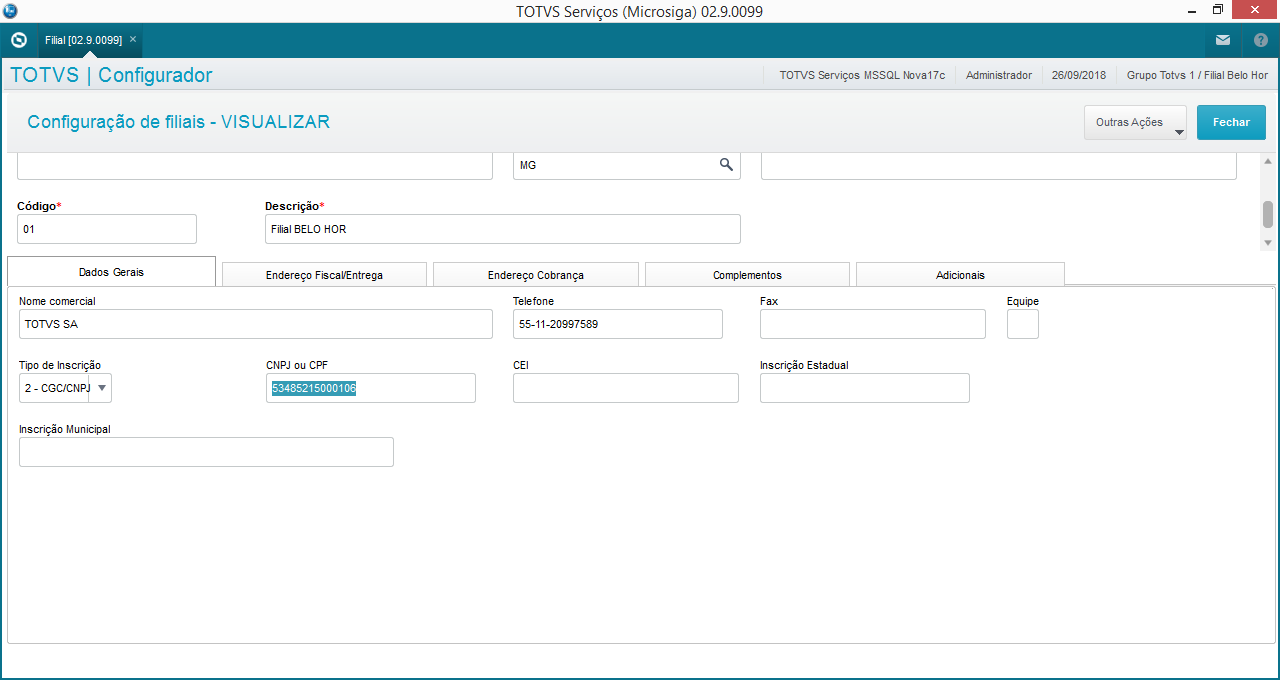 Image Added
Image Added
D MG 02 - Filial Uberaba (filial de DESTINO)
 Image Removed
Image Removed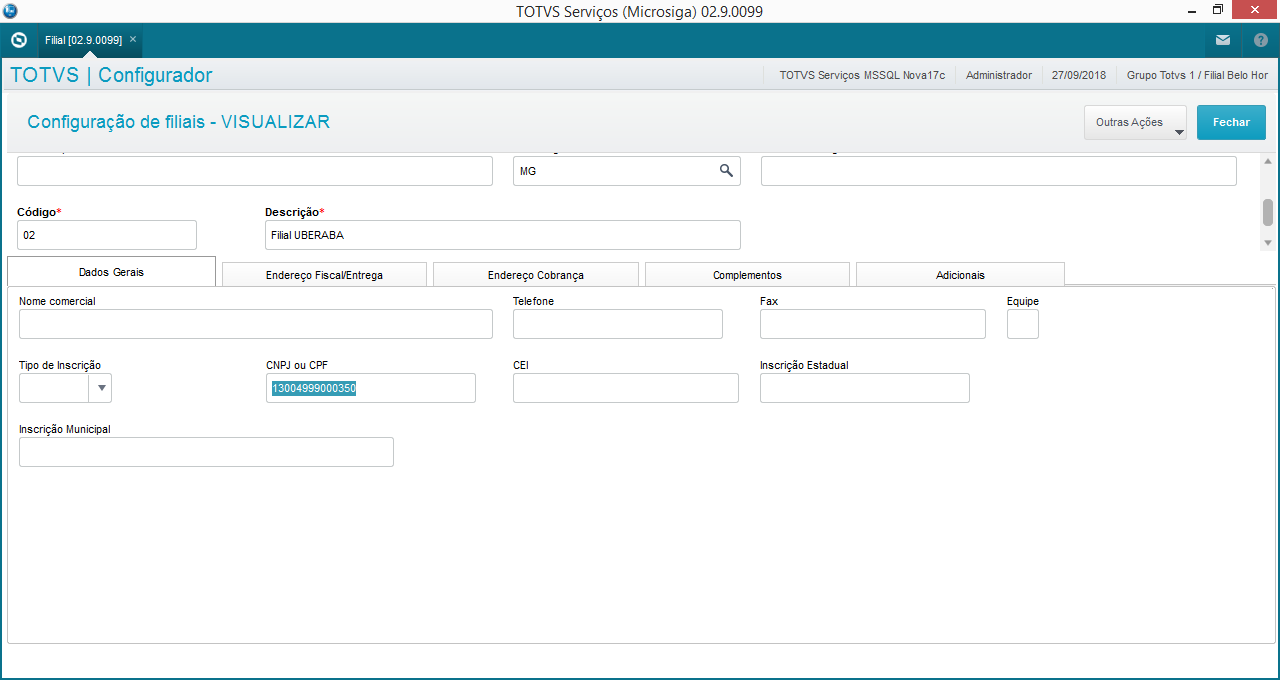 Image Added
Image Added
- A FILIAL filial de DESTINO não esta está cadastrada como cliente na FILIAL filial de ORIGEM. Efetue o cadastro utilizando o CNPJ da FILIAL DESTINO é um cliente da filial origem;filial de DESTINO.
Acessar a rotina Clientes (MATA030) na filial de ORIGEM e efetue efetuar o cadastrado com CNPJ da FILIAL filial de DESTINO:
 Image Removed
Image Removed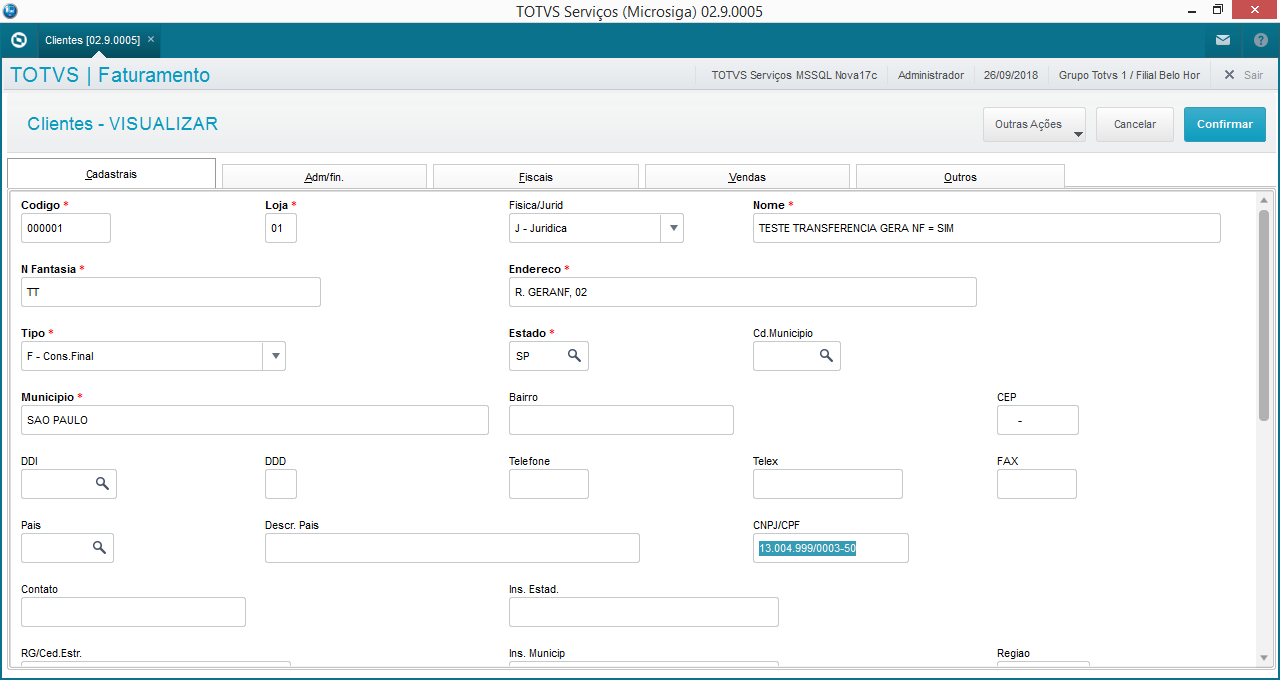 Image Added
Image Added
- A FILIAL filial de ORIGEM não esta está cadastrada como fornecedor na FILIAL filial de DESTINO. Efetue o cadastro utilizando o CNPJ da FILIAL filial de ORIGEM;.
Acessar a rotina Fornecedores (MATA020) e efetue o cadastrado com o CNPJ da FILIAL filial de ORIGEM:
 Image Removed
Image Removed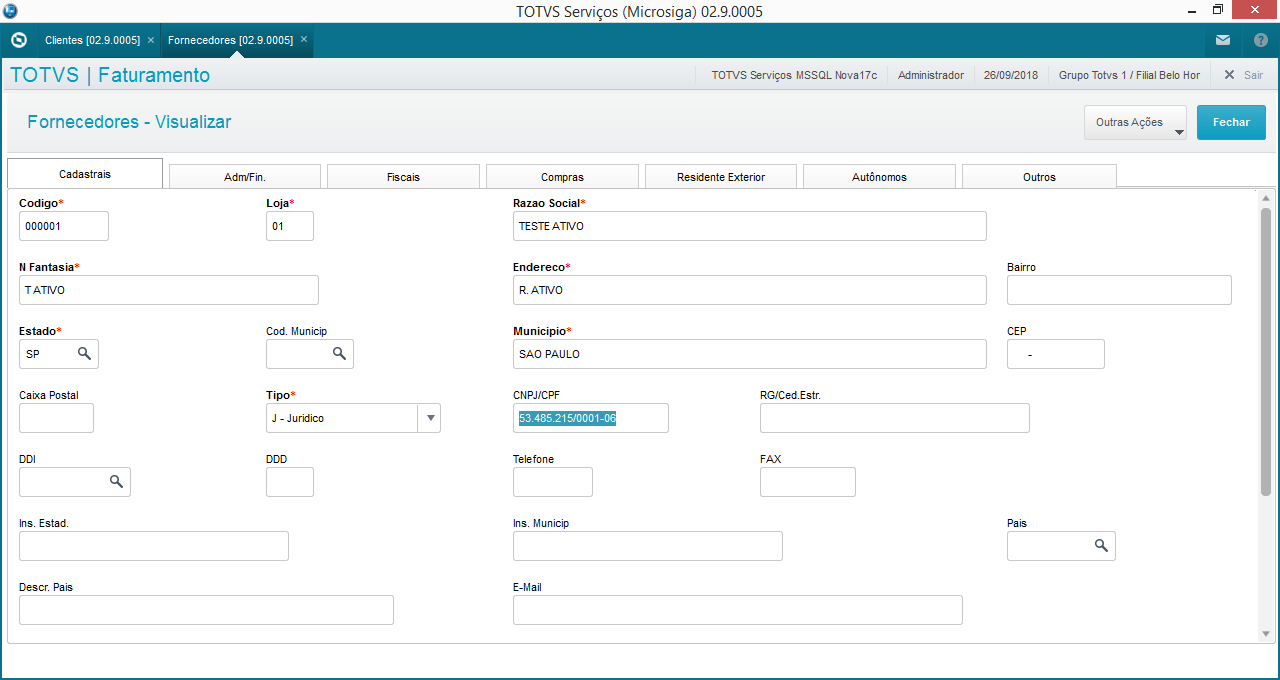 Image Added
Image Added
LEMBRE-SE : O bem a ser transferido deve obrigatoriamente conter os campos abaixo preenchidos. Esta inclusão
- Os campos informados abaixo devem estar, obrigatoriamente, preenchidos no bem que será transferido.
- A inclusão do Bem pode ser realizada a partir da rotina de Documentos de Entrada (MATA103) ou por inclusão manual via rotina de Ativos (ATFA012).
Aba bem : - Bem , preencher os campos:
- Nota Fiscal (N1_NFISCAL);
- Serie N.F. (N1_SERIE);
- Cod. Fornec. (N1_FORNEC);
- Loja (N1_LOJA
;Aba Dados complementares :
Na aba Dados Complementares, preencher o campo:
 Image Removed
Image Removed Image Added
Image Added
 Image Removed
Image Removed
 Image Removed
Image Removed
 Image Removed
Image Removed
- TRANSFERÊNCIA ATFA060 : Selecionar o bem preenchendo os dados :
 Image Removed
Image Removed
Botão TRANSFERE → Preencher os campos abaixo
 Image Removed
Image Removed
Informar a Filial DESTINO → FN9_FILDES = D MG 02 ;
 Image Removed
Image Removed
 Image Added
Image Added
Botão Transferir→ Preencher os parâmetros:
 Image Added
Image Added
Informar a filial DESTINO no campo Filial Dest. (FN9_FILDES).
Neste exemplo será preenchido com a filial D MG 02.
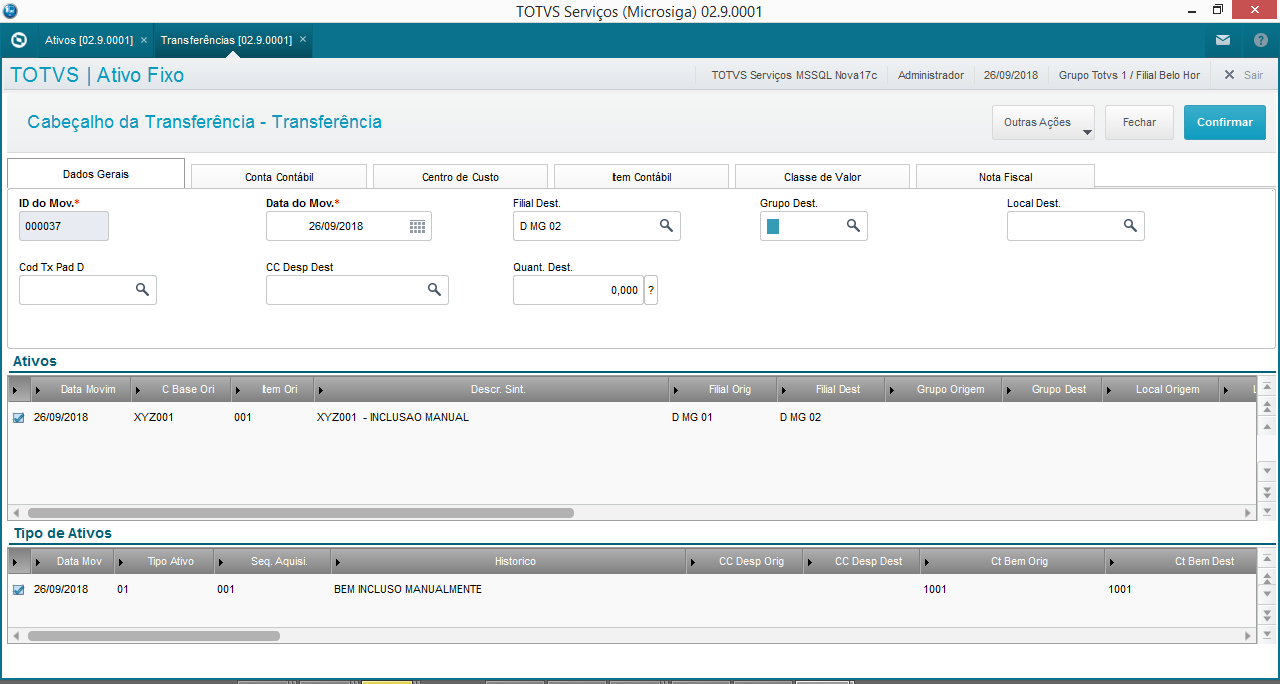 Image Added
Image Added
Informar a quantidade a ser transferida no campo Quant. Dest. (FN9_QTDDES). Quantidade → FN9_QTDDES = 1 ( Este campo permite informar a quantidade total ou parcial );
 Image Removed
Image Removed
.
Neste exemplo será transferida a quantidade total (quantidade = 1).
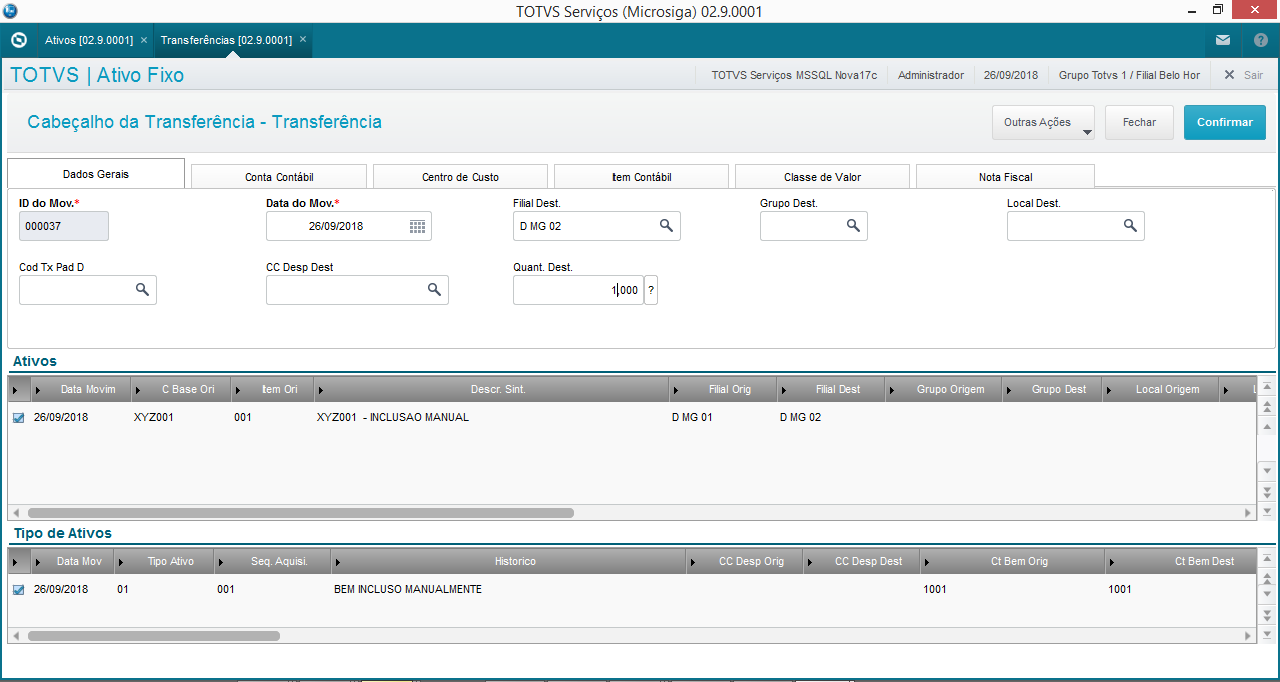 Image Added
Image Added
- Na aba Aba Nota Fiscal preencher os dados campos abaixo:
- Gera NF (FN9_GERNF) = SIM;
- Serie (FN9_SERIE) = Informar a
Serie- Série;
- Class NF (FN9_CLSNF) = Informar 1- A Classificar ou 2- Classificada (A classificar deve posteriormente classificar a nota);
- TES Saída (FN9_TESSAI) =
INFORMAR A TES DE SAIDA- Informar o TES de saída;
- TES Entrada (FN9_TESENT) =
INFORMAR A TES DE ENTRADA- Informar o TES de entrada;
- Valor da NF (FN9_VALNF) = Informar o valor da nota.
 Image Removed
Image Removed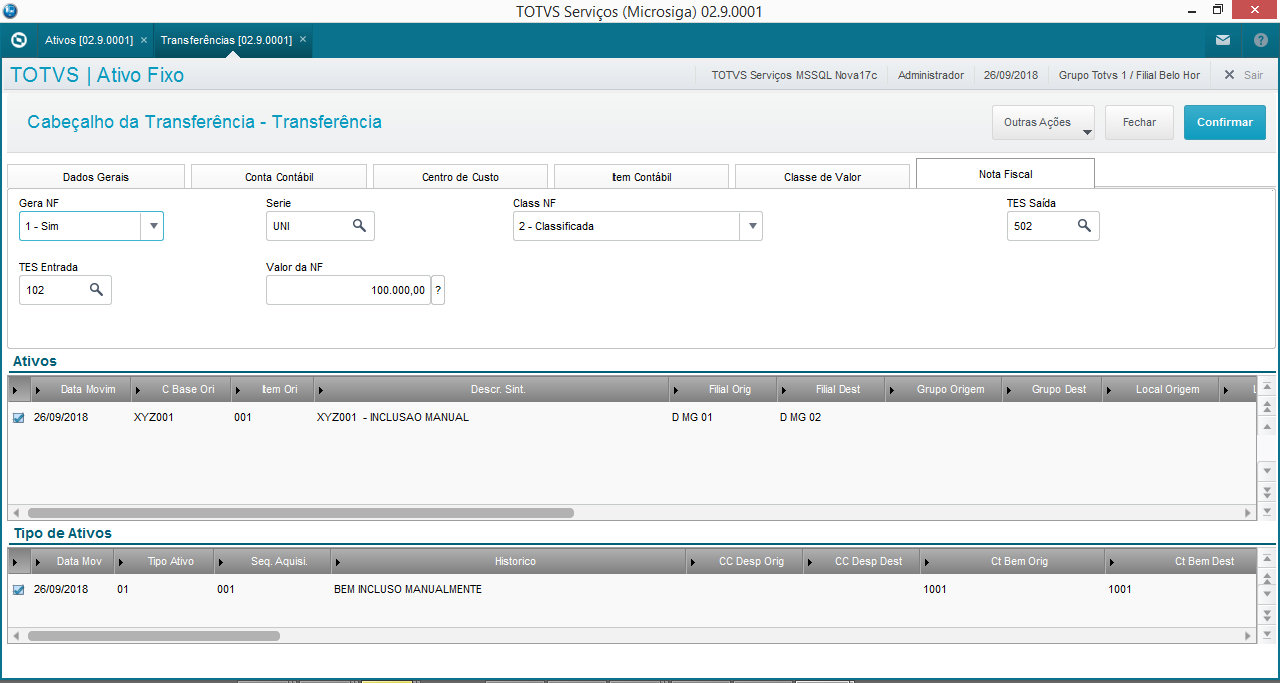 Image Added
Image Added
 Image Removed
Image Removed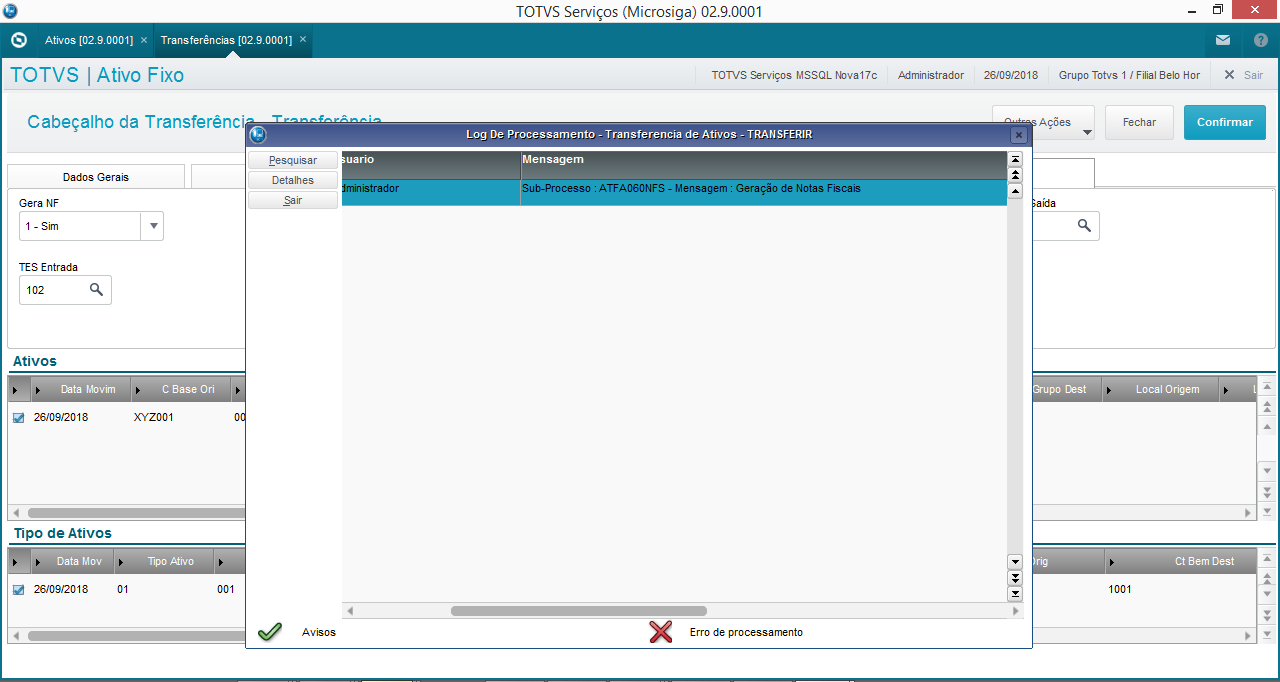 Image Added
Image Added
 Image Removed
Image Removed Image Added
Image Added
 Image Removed
Image Removed
- Ativo FIXO TABELAS -> FNR FNS SN3 E SN4
 Image Removed
Image Removed
Alimenta as tabelas abaixo na FILIAL ORIGEM D MG 01  Image Added
Image Added
Importante : O processo de transferência atualiza as seguintes tabelas do Ativo Fixo:
- FNR - Ativos Transferidos;
- FNS - Tipos de Saldo Transferidos;
- SN1 - Ativo Imobilizado;
- SN3 - Saldos e Valores;
- SN4 - Movimentações do Ativo Fixo.
- Filial de ORIGEM (D MG 01 ): Alimenta as tabelas de Notas Fiscais de Saída:
- SF2 - Cabeçalho das NF de Saída;
- SD2 - Itens de Venda da NF.
Acessar o módulo Faturamento
FATURAMENTO → Consulta → Cadastro → Consulta de Notas Fiscais de Saída (MATC090).
 Image Added
Image Added
- Filial de DESTINO (D MG 02 ): Alimenta as tabelas Notas Fiscais de
Saída SF2 e SD2 Image Removed
Image Removed
 Image Removed
Image Removed
- Entrada:
- SF1 - Tabelas Cabeçalho das NF de Entrada;
- SD1 - Itens das NF de Entrada.
Acessar o módulo
Alimenta as tabelas abaixo na FILIAL DESTINO D MG 02 Compras → Atualizações → Movimentos → Nota Fiscal → Documento de Entrada (MATA103)
Notas fiscais de entrada -> SF1 e SD1
 Image Removed
Image Removed
 Image Removed
Image Removed
Importante : os processos acima são meramente ilustrativos, podendo ser alterado de acordo com a necessidade da sua empresa.